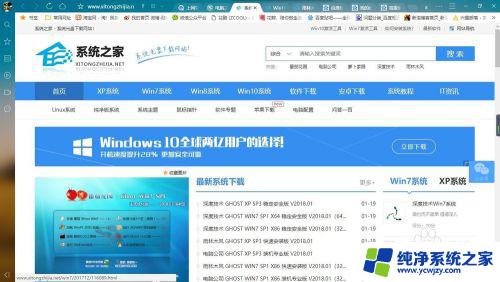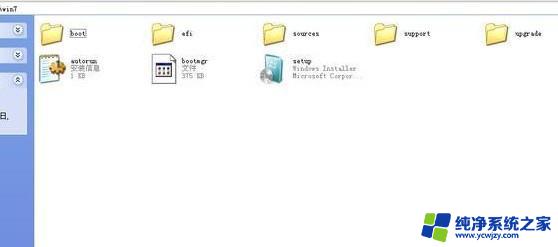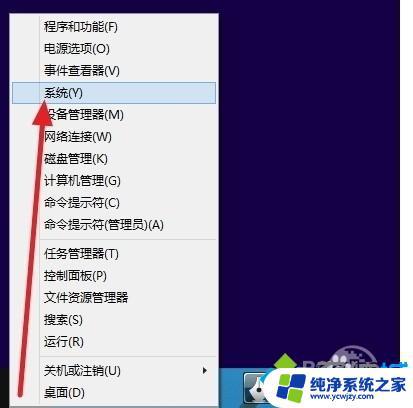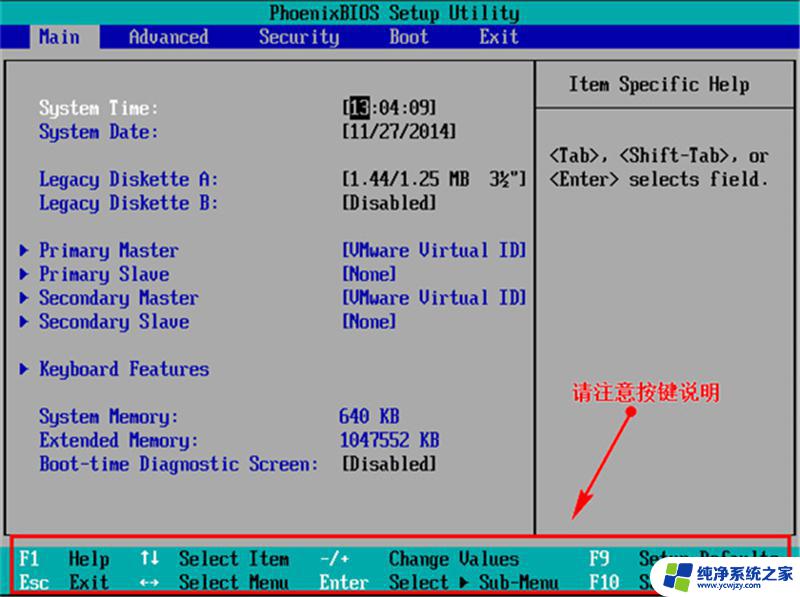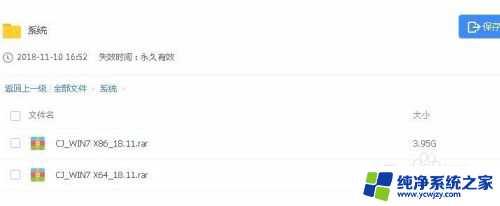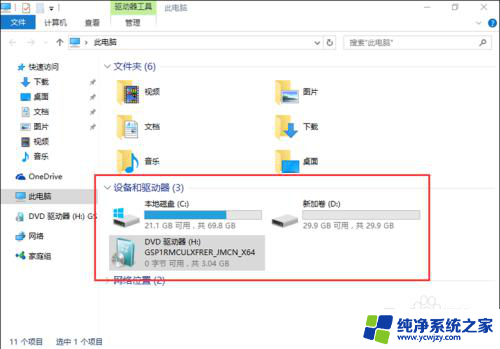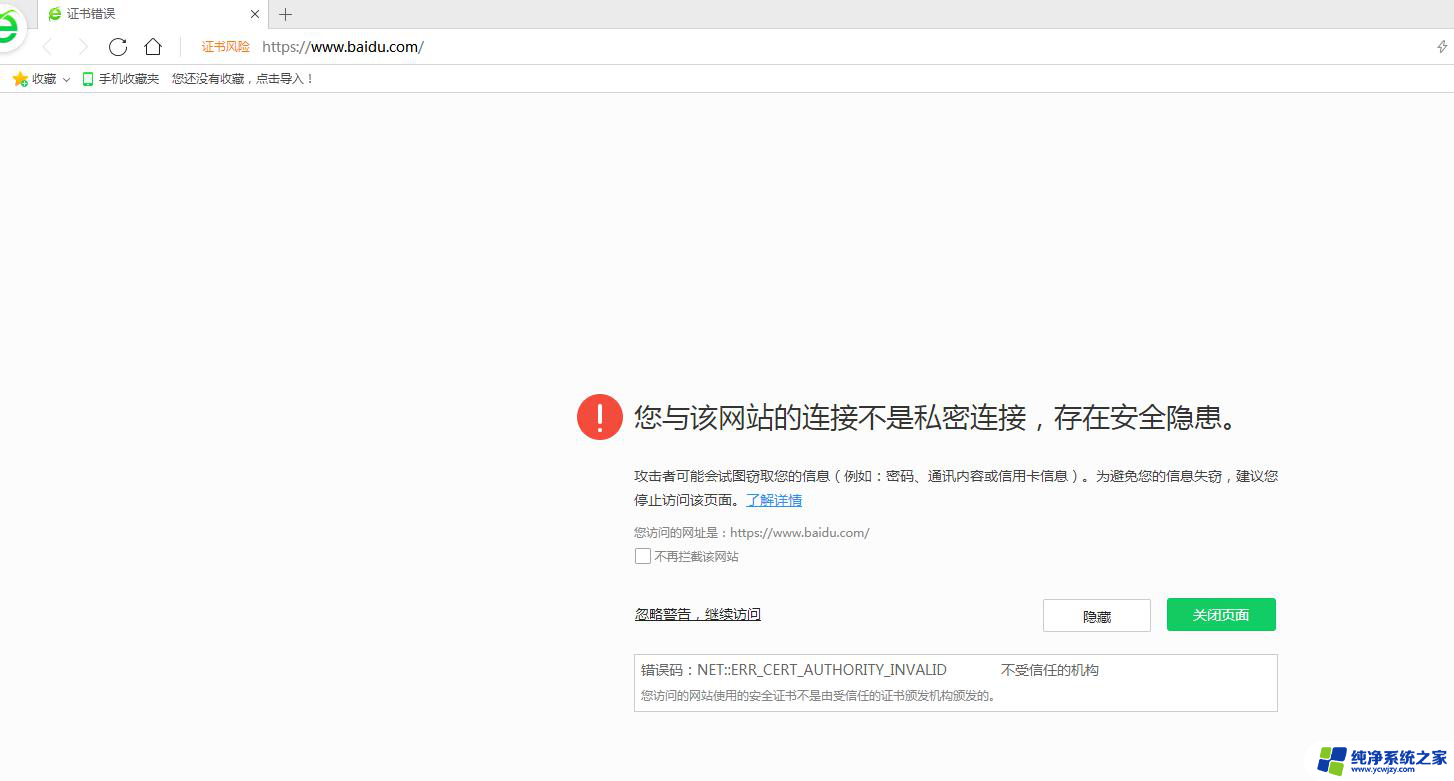电脑怎么自己做系统 如何自己给电脑安装系统
更新时间:2024-01-25 08:58:01作者:xiaoliu
在现代社会中电脑已经成为我们生活中不可或缺的工具之一,随着时间的推移,我们的电脑系统可能会出现各种问题,导致运行缓慢或出现错误。为了解决这些问题,我们可以选择重新安装电脑系统。如何自己给电脑安装系统呢?在本文中我们将会探讨电脑如何自己做系统以及安装系统的方法和步骤。如果您想了解更多关于电脑系统的知识,不妨继续阅读下去。
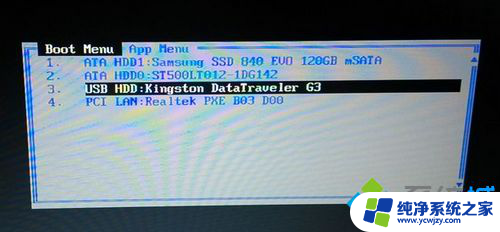 2、启动进入U盘主页面,选择【02】回车进入PE系统;
2、启动进入U盘主页面,选择【02】回车进入PE系统;
 3、在PE系统下打开【DiskGenius分区工具】,点击【硬盘】—【快速分区】;
3、在PE系统下打开【DiskGenius分区工具】,点击【硬盘】—【快速分区】;
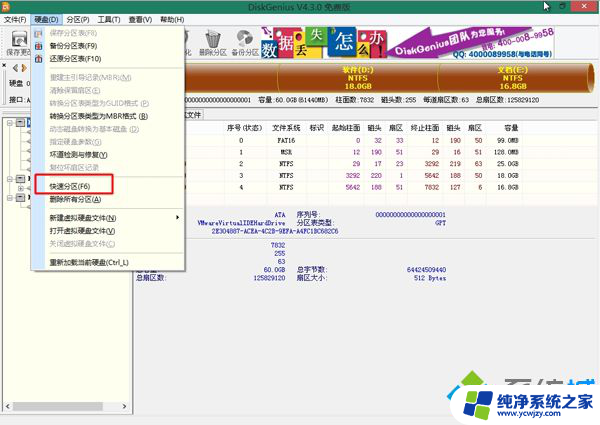 4、设置分区的数目,比如是3或4。设置每个分区的大小,C盘建议50G以上,点击确定,进行分区;
4、设置分区的数目,比如是3或4。设置每个分区的大小,C盘建议50G以上,点击确定,进行分区;
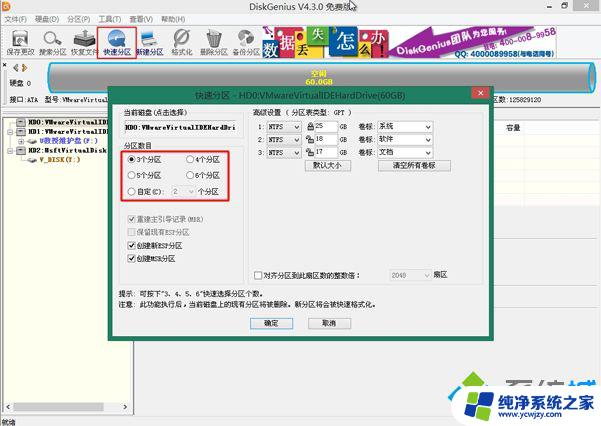 5、完成分区之后,运行【PE一键装机】,默认会加载映像路径.gho文件,选择做系统的盘符,通常是C盘,确定;
5、完成分区之后,运行【PE一键装机】,默认会加载映像路径.gho文件,选择做系统的盘符,通常是C盘,确定;
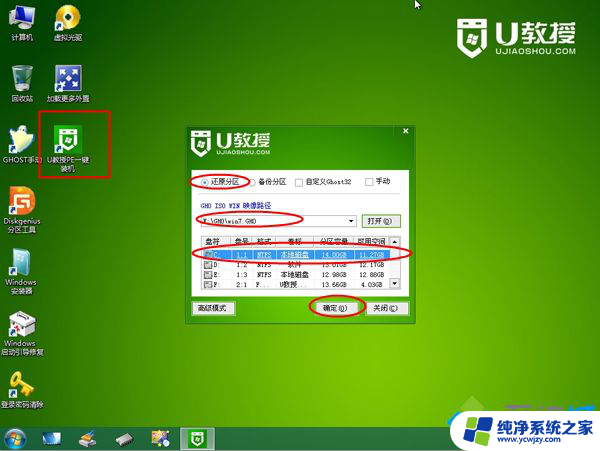 6、转到以下界面,执行系统解压过程;
6、转到以下界面,执行系统解压过程;
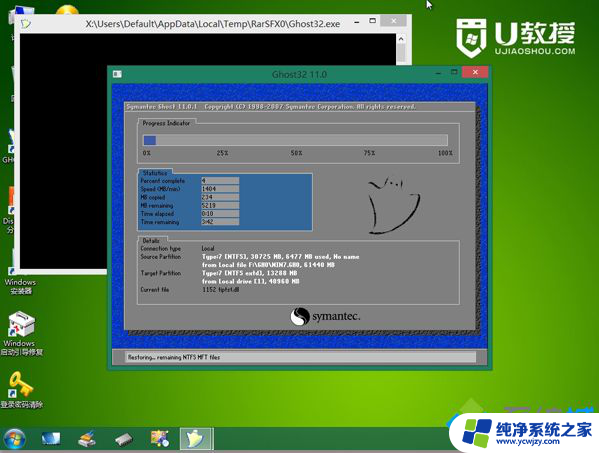 7、接着电脑自动重启,拔出U盘,开始给电脑做系统;
7、接着电脑自动重启,拔出U盘,开始给电脑做系统;
 8、最后启动进入全新的系统界面,系统就做好了。
8、最后启动进入全新的系统界面,系统就做好了。

以上就是电脑如何自行安装操作系统的全部内容,如果您遇到相同的问题,您可以参考本文中介绍的步骤进行修复,希望这些步骤对您有所帮助。